19/02/2016 Matheus Guedes
Esse tutorial tem como objetivo, ensinar a utilização de produtos com opções da plataforma. Ou seja, os seus produtos que são do tipo Com opções, irão apresentar na loja, suas respectivas grades associadas.
Para efetuar tal ação, entre na plataforma, acesse o painel Produtos -> Lista. Na seção, escolha o produto e clique no ícone Editar. Aparecerá uma página, como mostrado abaixo:

Na seção Tipo, escolha a opção Com opções, clique no ícone Salvar no final da página.
Logo, após salvar, aparecerá um ícone, que sera destacado em vermelho na imagem abaixo:

Lembrando que, ao colocar o produto Com opções, o produto ficará sem estoque momentâneamente, pois o estoque do produto será o total de variações desse determinado produto.
Clique no ícone Opções, e aparecerá uma página, como abaixo:
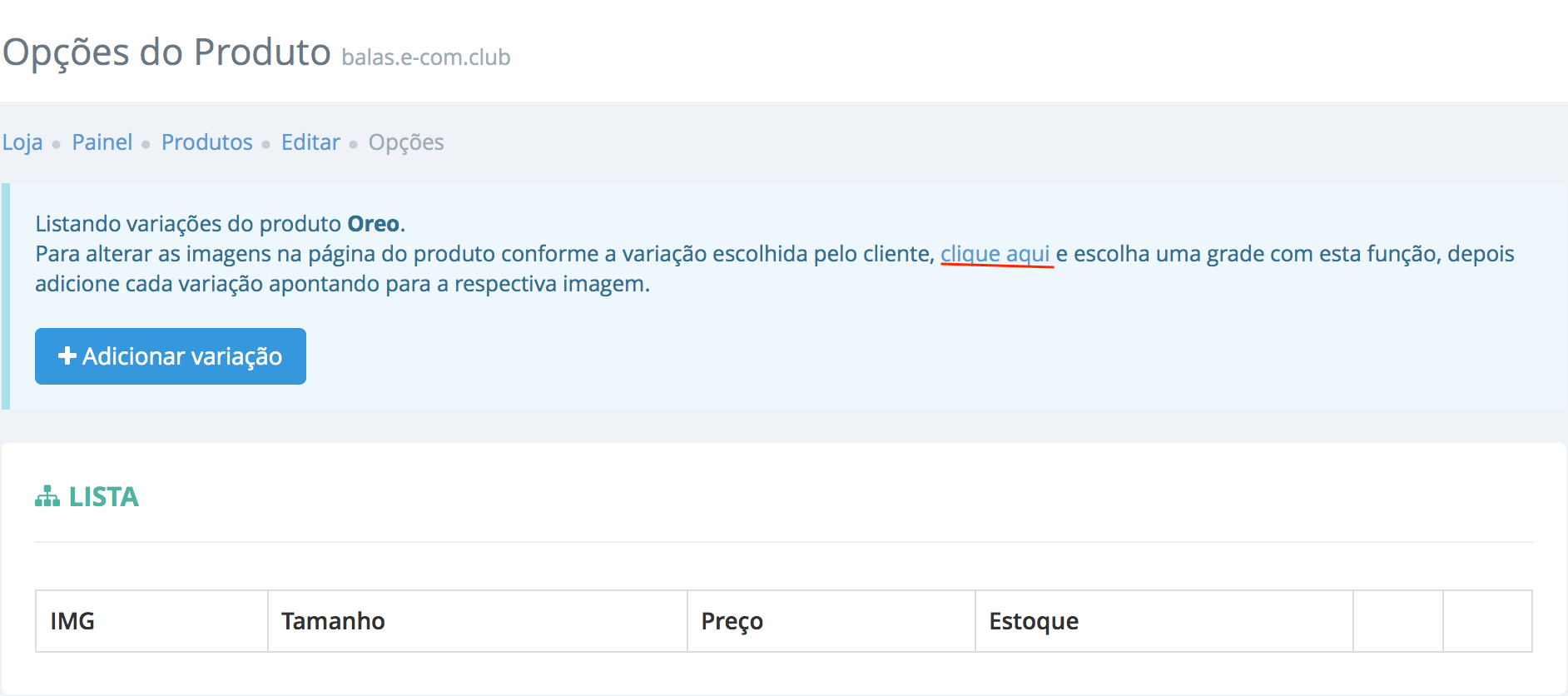
Clique no ícone Adicionar variação. E uma nova página será para criar a variação, como:

- Selecione a imagem da variação.
- Escreva a quantidade de produtos do estoque.
- O preço dessa variação.
- Escolha a grade e sua respectiva variação.

Por exemplo, como mostra a imagem cima.
Essa variações são as grades, que podem ser criada ou editadas de acordo com o tutorial de Grades, clique aqui para ter acesso.
Uma vez criado a variação, clique em salvar.
Logo, aparecerá:

Indica-se clicar em Atualizar tabela, e continuar criando as variações desejadas.
Lembrando que, o estoque do seu produto, será igual a soma de estoques da variação. Por exemplo: Se seu produto, existe 3 variações com 10 estoques cada, seu produto terá um estoque virtual de 30.
Então, seu produto com variação será exibido como a imagem abaixo:

No caso, o produto possui variação de Tamanho.
Para alternar a imagem do produto com opções, você necessita, acessar a parte que está sublinhado de vermelho na imagem abaixo com relação ao produto que possui opções, qualquer dúvida volte ao início do tutorial:
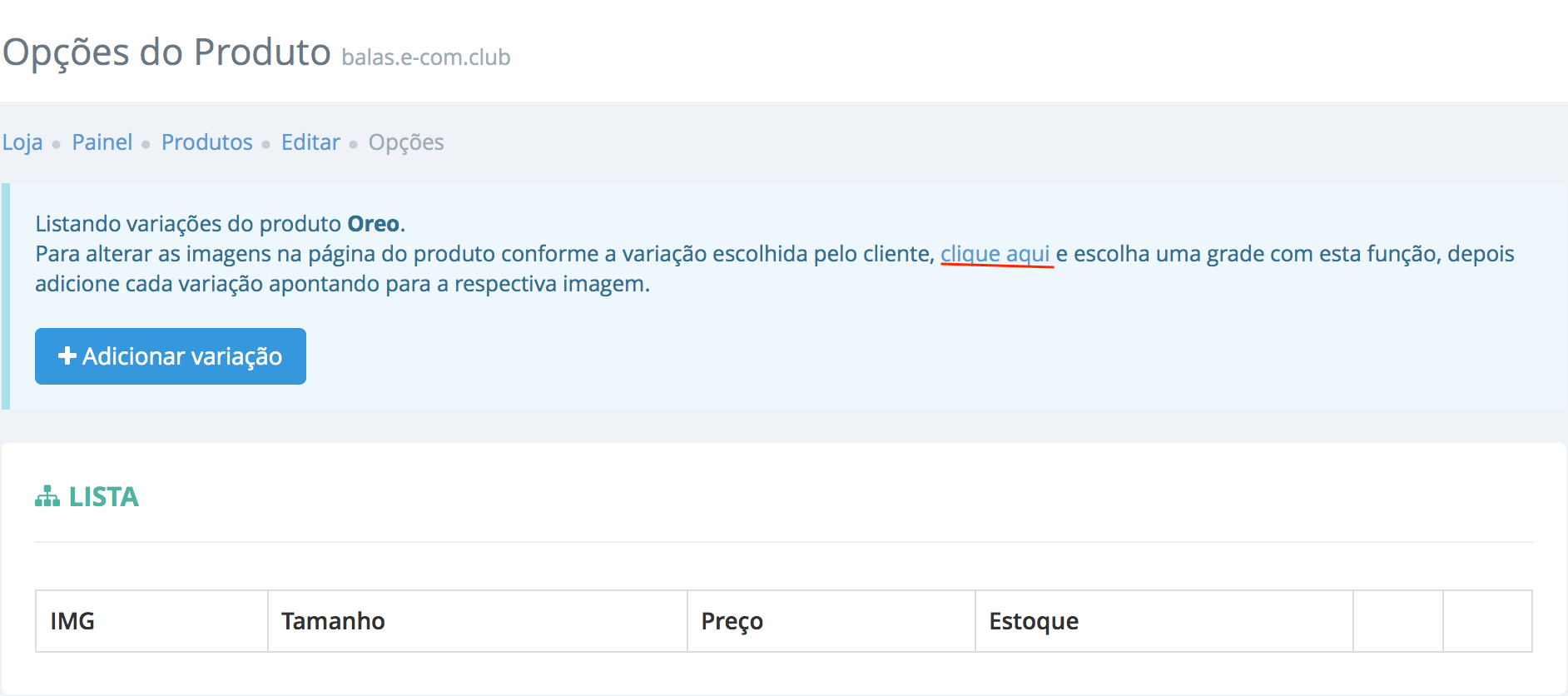
Ao acessar essa parte de vermelho, aparecerá uma modal como abaixo:

Escolha a grade que pretende ter a alternância de imagem e clique em Salvar. Pronto, ao alterar as opções do produto na loja, a imagem irá mudar também.
Como fazer e como funciona o produto do tipo Kit?
Olá lojista, tudo bem?Bom esse tutorial é basicamente para ensinar como fazer e o funcionamento de um produto do tipo Kit. Esse tipo de produto será importante para sua loja, pois você poderá associar um produto criado à vários outro...
Importação de Tabela Completa
Olá lojista, temos uma nova planilha que está bem mais completa que a anterior que visa facilitar ainda mais a importação de produtos via lote do excel para a plataforma.Essa planilha contém os mesmos itens da anterior mais um acrésc...
